 Не можете найти свои электронные билеты в РЖД Мои заказы? Уточню, что на сайте РЖД (Российские Железные Дороги) личный кабинет называется «Мои заказы».
Не можете найти свои электронные билеты в РЖД Мои заказы? Уточню, что на сайте РЖД (Российские Железные Дороги) личный кабинет называется «Мои заказы».
Там можно найти все свои билеты, которые были куплены через Интернет на официальном сайте РЖД.
Содержание:
1. РЖД Мои заказы вход
2. Как найти билеты в личном кабинете РЖД «Мои заказы»
3. Искали, но не нашли: почему нет билета в Моих заказах?
4. Как узнать в РЖД номер заказа билета
5. Куда обращаться
Прежде, чем искать билеты, первым делом надо зайти в свой личный кабинет на сайте РЖД.
Если Вы купили билет РЖД и его нет в личном кабинете, откройте вкладку «Предстоящие поездки» (показана ниже на рис. 3). И проверьте интервал для даты отправления.
Впрочем, обо всем по порядку.
РЖД Мои заказы Вход
Заходим на официальный сайт
РЖД Мои заказы: https://pass.rzd.ru/timetable/logon/ru
И вводим
- свой логин (1 на рис. 1),
- пароль (2 на рис. 1),
- кликаем по кнопке «Вход» (3 на рис. 1).
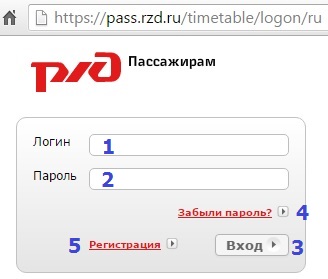
Рис. 1 Личный кабинет на сайте РЖД «Мои заказы»: Вход
Определить, зашли ли Вы в свой личный кабинет, легко: достаточно посмотреть в верхний правый угол на сайте РЖД. Если там есть ваши фамилия и имя, под которыми Вы проходили регистрацию на сайте РЖД, то, значит, Вы находитесь в своем личном кабинете.
Войти по логину и паролю в личный кабинет РЖД Мои заказы можно только в том случае, если на сайте РЖД была ранее пройдена регистрация. Регистрацию нужно пройти один раз, подробнее о регистрации на сайте РЖД я писала ЗДЕСЬ.
При желании можно завести не один аккаунт (личный кабинет), а несколько, но для одного человека это неудобно, можно легко запутаться. Поэтому если регистрация есть, а пароль забыли, то его можно попробовать вспомнить, если нажать на кнопку «Забыли пароль?» (4 на рис. 1). Пароли лучше записывать в записную книжку или в блокнотик.
Имеет смысл завести несколько аккаунтов для разных членов семьи, например, когда у каждого взрослого члена семьи будет свой личный кабинет на сайте РЖД.
Как найти билеты в личном кабинете РЖД «Мои заказы»
Введя логин и пароль, оказываемся в личном кабинете:
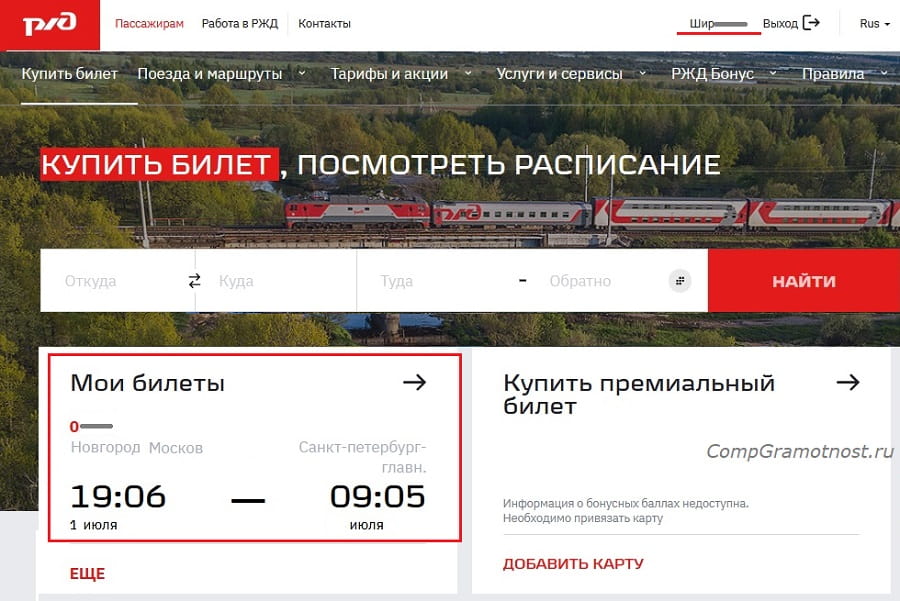
Рис. 2. Мои билеты в личном кабинете на сайте РЖД.
Чтобы перейти к своим билетам в личном кабинете РЖД, кликаем по заголовку «Мои билеты» (рис. 2).
Обычно в личном кабинете РЖД «Мои заказы» по умолчанию показываются предстоящие поездки – за 90 дней до отправления.
Важно! Проверьте, какая у Вас в личном кабинете открыта вкладка: «Активные» или «Архивные».
Чтобы открыть нужную Вам вкладку, надо просто по ней кликнуть.
Архивные поездки — те, которые по дате отправления остались в прошлом. (рис. 3).
Активные поездки — дата отправления по этим поездкам еще не наступила (рис. 3-2).
Архивные поездки
Использованные электронные билеты, по которым уже состоялись поездки, можно найти во вкладке «Архивные поездки» (рис. 3).
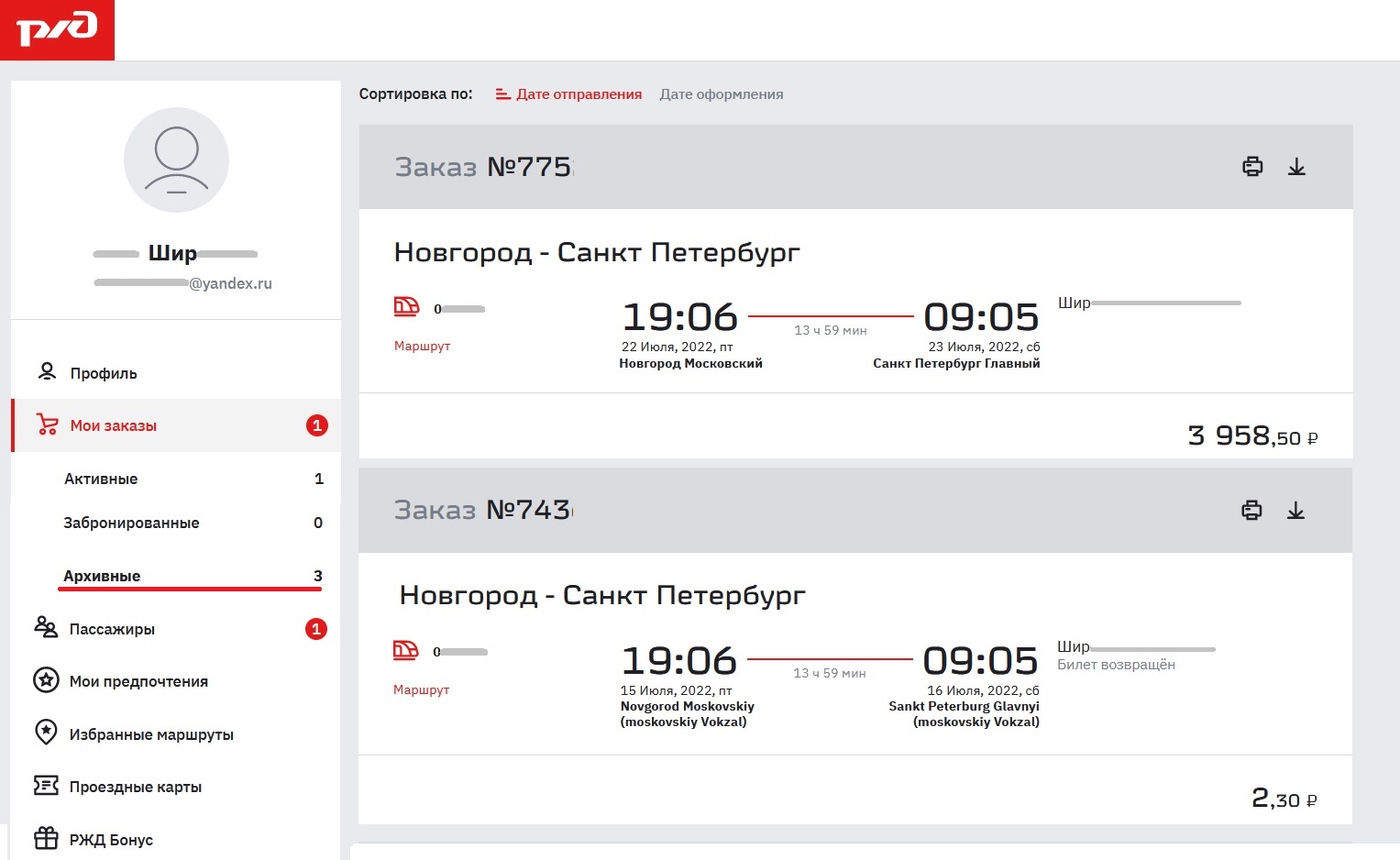
Рис. 3. «Мои заказы» в личном кабинете на сайте РЖД. Открыта вкладка «Архивные поездки».
В архивных поездках есть «Сортировка по», во-первых, по «Дате отправления» и, во-вторых, по «Дате оформления» (рис. 3). Можно кликнуть по удобному варианту. Это пригодится, если в личном кабинете много поездок и поэтому бывает сложно быстро найти нужный билет.
Под «Датой отправления» имеется в виду дата, когда нужно ехать, то есть, в этот день поезд отправится в путь.
«Дата оформления»(рис. 3) — тот день, когда вы оформляли свой билет.
В строке «Заказ №…..» есть две маленькие кнопочки (обведены в красную рамку на рис. 3-2). Они понадобятся для распечатки или для скачивания билета.
Кнопка с принтером полезна для распечатки билета. Вторая кнопка со стрелкой вниз удобна, чтобы скачать билет на свое устройство. Можно использовать эти кнопки при необходимости.
Активные поездки
Билеты, по которым поездка еще только предстоит, находятся во вкладке «Активные поездки«.
Ниже на рисунке 3-2 открыта вкладка «Активные поездки».
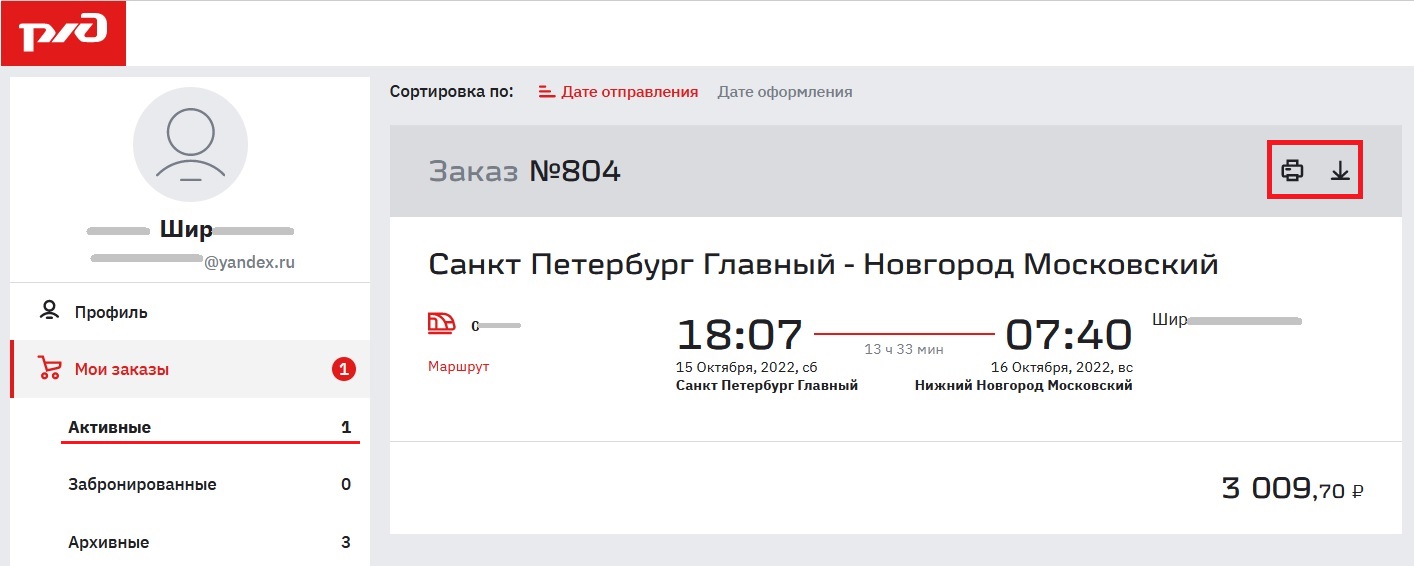
Рис. 3-2. Мои заказы: Активные поездки.
Билет можно скачать на свое устройство, либо распечатать. Для этого есть две кнопки в строке «Билет №: 804….» (рис. 3-2).
Первая кнопка с принтером — для распечатки билета на принтере. Клик по второй кнопке в виде «стрелки вниз» дает возможность скачать билет.
Как узнать в РЖД номер заказа билета
- Нужно зайти в личный кабинет «Мои заказы», как описано в начале статьи.
- Найти там свой билет, подробнее об этом смотрите выше.
- Когда в «Моих заказах» билет найден, его можно распечатать, либо просто посмотреть на него с экрана своего устройства.
- Чтобы распечатать свой билет, кликаем по значку принтера (обведен в красную рамку на рис. 3-2).
- Чтобы скачать билет на свой устройство, кликаем по стрелке вниз (в красной рамке на рис. 3-2). В электронном билете сверху будет номер билета (1 на рис. 4) и номер заказа (2 на рис. 4). Они полностью совпадают.
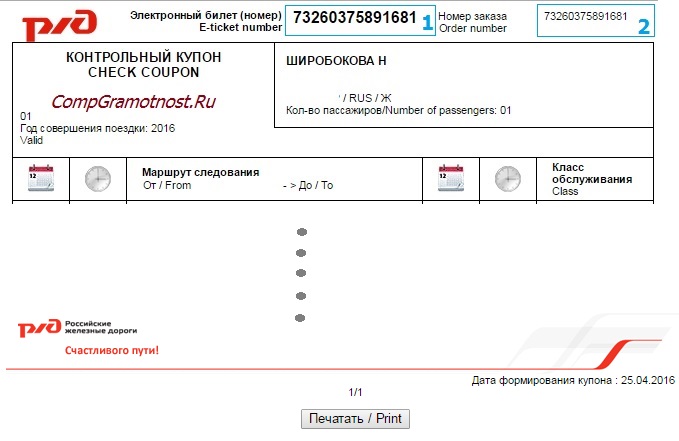
Рис. 4. Номер билета и номер заказа в «Моих заказах».
Номер билета и номер заказа на сайте РЖД — это одно и то же.
Найденный билет можно распечатать на принтере, даже если дата поездки по этому билету давно прошла. Достаточно включить принтер, прокрутить на экране компьютера весь билет вниз и там кликнуть по кнопке «Печатать / Print» (рис. 4).
Почему все-таки нет билета в «Моих заказах»
Рассмотрим причины, почему билет, купленный на сайте РЖД, может НЕ отображаться в личном кабинете «Мои заказы» (или его там попросту нет):
1) билет был приобретен НЕ на сайте РЖД, а на сайте-посреднике, например, на сайте tutu;
2) был ли все-таки куплен билет на сайте РЖД:
- было ли оформление билета пройдено до конца и нажата кнопка «Завершить оформление заказа»?
- Было ли получено сообщение о том, что оформление заказа завершено?
- Были ли списаны деньги с банковской карточки за билет?
3) билет отображается в «Мои заказы» только в том случае, если на сайте РЖД Вы приобретали билет именно в своем личном кабинете, а НЕ в личном кабинете
- родственника,
- коллеги по работе,
- корпоративном личном кабинете
- и т.п.
Дело в том, что при покупке билета на сайте РЖД билет помещается именно в тот личный кабинет, где он покупался, независимо от персональных данных пассажира. Например, я могу купить билет всем членам своей семьи или своим знакомым из своего личного кабинета. Тогда эти билеты будут храниться именно в «Моих заказах» РЖД, а не в личных кабинетах моих родственников или знакомых;
4) в личном кабинете билет отображается только, если он был приобретен онлайн, на сайте РЖД, в своем личном кабинете.
В случае, когда билет был приобретен офлайн, в кассе РЖД или иной кассе, тогда НЕ ищите его в «Моих заказах». Насчет такого билета нужно обращаться туда, где он был приобретен — в кассу, а не на сайт.
Другие причины, если не найти билеты
5) билет может быть в «Моих заказах» в составе группы билетов, если одновременно приобреталось несколько билетов. Не всегда, но бывает так, что все эти билеты раскрываются как один билет, если кликнуть по кнопке «Запросить статус билета». В длинном перечне всех купленных билетов можно найти и свой билет;
6) в «Моих заказах» не выбран (или неверно выбран) формат даты для отображения билетов, об этом подробно рассказано ниже.
7) по разным причинам на сайте бывает сбой (очень редко, но, увы, бывает), который произошел во время оплаты. Тогда деньги с карты снимают, а спустя 10-20 минут деньги возвращают автоматически. Если все-таки билета в личном кабинете нет, а деньги были сняты, обращайтесь по электронной почте или по телефону в РЖД.
 билеты в личном кабинете на сайте РЖД хранятся в течение 3-х (трех) лет. Если Вы ищете билет, купленный больше, чем три года назад, то уже и не найдете его.
билеты в личном кабинете на сайте РЖД хранятся в течение 3-х (трех) лет. Если Вы ищете билет, купленный больше, чем три года назад, то уже и не найдете его.
Куда обращаться
Если билет был куплен через посредников, а НЕ на сайте РЖД в личном кабинете «Мои заказы», то нужно к обращаться к посредникам.
Бывают вопросы, которые может решить только РЖД. Туда можно обратиться по телефону или по электронной почте (по e-mail).
Единый информационно-сервисный центр: 8 (800) 775-00-00 (звонок бесплатный из всех регионов РФ)
Служба поддержки электронной площадки «Пассажирские перевозки» ticket@rzd.ru (только вопросы, связанные с электронными билетами)
А также задавайте вопросы ниже, в комментариях. В РЖД я не работаю, поэтому отвечаю на вопросы, исходя из личного опыта, основанного на многочисленных поездках на поездах РЖД.
Также по теме:
1. Возврат электронного билета РЖД
2. Как получить билет РЖД за бонусы
3. РЖД вокзал: что полезно знать каждому пассажиру
4. Питание в РЖД, которое входит в стоимость билета
Получайте актуальные статьи по компьютерной грамотности прямо на ваш почтовый ящик.
Уже более 3.000 подписчиков
.
Важно: необходимо подтвердить свою подписку! В своей почте откройте письмо для активации и кликните по указанной там ссылке. Если письма нет, проверьте папку Спам.
Вы выбрали авиакомпанию, с которой совершите перелет, забронировали билеты на самолет, а сомнения остались… Как можно узнать, удалось ли забронировать билеты через интернет? Все ли в порядке? Авиабилет, купленный через интернет, всегда можно проверить.
Что понадобится для проверки авиабилета
- Номер бронирования (код бронирования)
- Ваша фамилия на английском языке
Номер бронирования авиабилета – это буквенно-цифровой код, состоящий из 6 символов. Его можно найти в авиабилете или в маршрутной квитанции электронного авиабилета. Так после бронирования билета на нашем сайте, Вы получите на ваш электронный адрес письмо, подтверждающее бронирование билетов, а также напоминание об их оплате. После оплаты билета придет маршрутная квитанция.
Маршрут-квитанцию также можно найти и в личном кабинете, на странице забронированного заказа. Для получения доступа к заказу войдите в личный кабинет, либо перейдите по ссылке в письме о бронировании перелета и введите код доступа из этого же письма.
Основные способы проверки авиабилета
Существует 4 способа, которыми можно проверить электронный билет, купленный через интернет.
1. Для проверки авиабилета можно позвонить по телефону в авиакомпанию, в которой был забронирован авиабилет.
Назовите оператору номер брони авиабилета и вашу фамилию. После чего оператор сообщит вам, есть ли в авиакомпании такая бронь.
2. Проверить авиабилет, купленный через интернет, можно самостоятельно на сайте авиакомпании
Сейчас практически на сайтах всех авиакомпаний существуют специальные формы, для проверки авиабилетов, принцип пользования которыми достаточно прост.
Для проверки авиабилета нужно ввести в соответствующие поля формы номер брони и фамилию на английском языке и нажать кнопку «Проверить».
3. Уточнить в службе поддержке сайта, на котором был забронирован билет на самолет
Например, если вы забронировали авиабилет в нашей системе бронирования, то нужно связаться со службой поддержки нашего сайта, позвонив по номеру телефона +7 (499) 647-50-41 или отправив запрос на электронный адрес support@biletik.aero.
Если билет на самолет забронировали на другом сайте, то связаться нужно с их службой поддержкой.
4. Через сайты системы бронирования также можно сделать проверку электронных билетов
На сегодняшний день существует 4 глобальные системы бронирования электронных билетов:
- Amadeus;
- Galileo;
- Sabre;
- Сирена.
Для каждой системы существует свой сервис по проверке бронирования билетов на самолет или иными словами, можно проверить авиабилеты, оформленные только через эту систему. Так, например, следует обратиться к сайту:
- checkmytrip.com – если билеты забронированны через Amadeus;
- checkmytrip.com – если билеты забронированные через Galileo;
- virtuallythere.com – если билеты забронированные через Sabre;
- myairlines.ru – если билеты забронированые через Сирену.
Проверка билета осуществляется через специальную форму
на их сайтах
.
Информацию о том, в какой из этих систем забронирован ваш авиабилет, можно найти в маршрутной квитанции.
Если вы не знаете или не можете определить, в какой из этих систем забронирован ваш авиабилет, проверяйте все подряд.
Большинство авиакомпаний уже перешли на электронные билеты взамен бумажных. Но если вы редко летаете или еще помните старые билеты-книжки с отрывными купонами, то е-тикет может казаться непонятным и подозрительным. Чтобы развеять сомнения, мы собрали в одной статье все, что нужно знать об электронных билетах на самолет.
Кликните, чтобы перейти в нужный раздел:
✈ Что такое электронный билет на самолет
✈ Что написано в маршрут-квитанции и как это расшифровать
✈ Нужна ли распечатка электронного билета
✈ Как проверить, что авиабилет настоящий и он оплачен
✈ Как зарегистрироваться на рейс по электронному билету и почему это стоит сделать в интернете
✈ Если летите в командировку: как отчитаться перед бухгалтерией за перелет по электронному билету
Что такое электронный билет и как он выглядит
Электронный авиабилет — это цифровой аналог обычного билета.
Электронный авиабилет — то же самое, что обычный, только в цифровом виде. По сути это договор между пассажиром и авиакомпанией, по которому у вас есть место в самолете из пункта А в пункт B. Потерять такой билет невозможно: это не бумажка, а электронная запись, которая «видна» в любой точке мира. Когда вы покупаете е-тикет, информация о нем вносится в базу авиакомпании — это легко проверить.
После бронирования электронного билета вы получите на имейл маршрутную квитанцию. Это не сам билет, а подтверждение его покупки. В маршрут-квитанции содержится вся значимая информация о пассажирах, маршруте и условиях перевозки.
Как расшифровать маршрут-квитанцию
В маршрут-квитанции, кроме нужной для вас информации, содержится куча сведений, вникать в которые должны авиакомпании, а не пассажиры. Но мы разберем маршрутную квитанцию полностью — вдруг пригодится.
1. ФИО и тип пассажира
Фамилия и имя пассажира пишутся латиницей.
При перелетах по России изредка может быть указано по-русски. Если летите по загранпаспорту, то написание должно ему соответствовать. Если по внутреннему паспорту, то при заказе билета перепишите данные из заграна или воспользуйтесь правилами транслитерации. Читайте, что делать, если ошиблись в фамилии или имени.
В скобках рядом с фамилией и именем указан тип пассажира.
Вот несколько самых распространенных: ADT (Adult) — взрослый, CHD (Child) — ребенок, INF (Infant without a seat) — младенец без места, INS (Infant with a seat) — младенец на отдельном месте, UNN (Unaccompanied Child) — ребенок без сопровождения.
2. Код бронирования и сведения о билете
Reservation code (PNR, Booking reference, Confirmation number) — код бронирования, шести- или пятизначная последовательность букв и цифр. По коду можно проверить статус билета;
Issue date — дата покупки авиабилета;
Ticket number — номер авиабилета;
Issuing airline — авиакомпания;
Issuing agent — агент, выписавший билет, или его код в Международной ассоциации воздушного транспорта ИАТА.
3. Сведения о маршруте
Itinerary details — cведения о маршруте;
Travel date — дата полета;
Airline — авиакомпания;
Flight (в нашей маршрут-квитанции этого слова нет, оно подразумевается) — номер рейса. Первые две буквы — код авиакомпании, присвоенный ИАТА, например, «Аэрофлот» — SU, S7 Airlines — S7, Turkish Airlines — TK, Lufthansa — LH.
Departure (From) — вылет из города и аэропорта отправления. Название аэропорта может быть написано полностью или кодом ИАТА, к примеру, «Шереметьево» — SVO, «Домодедово» — DME, «Пулково» — LED;
Time — время вылета. Всегда пишут местное время;
Terminal — терминал вылета;
Arrival (To) — прибытие в аэропорт прилета;
Time — время прилета. Всегда пишут местное время города прилета;
Terminal — терминал прилета.
Other notes — другая информация:
Class — класс обслуживания. Может быть указан полностью или одной буквой: Economy (Y, B, E, H, K, L, M, N, Q, T, V, X) — разные виды эконом-класса, Business (С, D, J, I, Z) — бизнес, First class (F, A, P, R) — первый и Premium economy (W) — премиум эконом-класс (средний между эконом и бизнес-классами). В некоторых авиакомпаниях буквенные коды классов обслуживания могут отличаться;
Seat number — номер места, Check-in required — будет присвоен после регистрации;
Baggage allowance — норма бесплатного провоза багажа. Может быть написан допустимый вес багажа в килограммах: 20 kg (20 кг) или количество мест багажа 1PC (1 место). Во втором случае максимальный вес одного места ищите на сайте авиакомпании или уточняйте в службе поддержки;
Booking status — статус бронирования: Confirmed (Ok) — оплачено и подтверждено, Needs payment — не оплачено;
Fare basis — код тарифа, по которому куплен билет. В него зашифрован класс обслуживания. Кроме базовой информации (первый, бизнес, премиум, эконом), он может содержать дополнительную, к примеру: полет в низкий сезон, детский тариф, туда-обратно, без возможности сдать или обменять билет. Во многих авиакомпаниях — своя система условных обозначений, из которых складывается тариф, другие пользуются общепринятыми кодами. Если хотите, попробуйте расшифровать свой билет;
Not valid before (NVB), Not valid after (NVA) — срок действия авиабилета. Если тариф позволяет обменять авиабилет, вы сможете полететь в другой день в пределах обозначенных дат. Если обменять билет нельзя, в обоих пунктах будет стоять дата полета.
4. Payment / Fare details — Информация об оплате / Расчет тарифа
Form of Payment — форма оплаты: Credit Card — номер банковской карты, Cash — наличные, Invoice (INV) — безналичная оплата;
Endorsement / Restrictions — Правила и ограничения, применяемые к тарифу, а также любые особые отметки. К примеру, Non-Ref (Non refundable) — невозвратный билет. Changes Permitted Fees App (apply) — изменить дату вылета и/или маршрут можно со штрафом. Non-Reroutable — нельзя изменить маршрут поездки. Non-End (Non-Endorsable) — билет не может быть переоформлен на рейс другой авиакомпании. Особые отметки — это, к примеру, паспортные данные или информация о том, что билет был перевыпущен;
Fare Calculation Line — расчет тарифа за каждый сегмент полета. Состоит из трехбуквенных кодов городов, двукбуквенных кодов авиакомпаний и тарифа в пересчете на нейтральные единицы NUC, которые используются в авиации. Переводятся они по курсу ROE — Rate of Exchange, который публикует ИАТА;
Fare — тариф в валюте страны вылета или в долларах США;
Taxes / Fees / Carrier-imposed charges — налоги и сборы, входящие в итоговую стоимость билета помимо тарифа. Fuel surcharge — топливный сбор, может быть обозначен кодом YQ. Airport charge / fee — аэропортовый сбор. Service fee / carrier surcharge (YR) — сервисный сбор авиакомпании или агента, к примеру, за оформление билета в кассе, выдачу бумажного билета или переоформление билета, если пассажир поменял фамилию. В зависимости от страны и маршрута могут применяться и другие налоги и сборы, в том числе государственные;
Ticket total — общая стоимость билета в валюте страны оформления или в долларах США.
Еще по теме:
Как исправить ошибку или опечатку в авиабилете
Как быстро и без проблем забронировать электронные авиабилеты
Как перехитрить авиакомпании и купить билеты на самолет дешевле
Нужно ли распечатывать электронный билет на самолет
В теории распечатывать маршрут-квитанцию не нужно. На регистрации в аэропорту вы покажете паспорт, и сотрудники авиакомпании найдут бронь в своей базе. Но на всякий случай все же прихватите бумажную копию или скачайте маршрутную квитанцию на смартфон. Она может пригодиться, если рейс задержали или отменили и если обратные билеты являются условием для въезда в другую страну. Иногда билеты на самолет просят показать при входе в аэропорт — например, в Индии.
Все электронное: билет и посадочный талон
Согласно приказу Минтранса, с 14 февраля 2019 года на рейсах из российских аэропортов перевозчики могут обслуживать пассажиров не только по электронным билетам, но и по электронным посадочным талонам.
Получить электронный посадочный талон можно при регистрации на рейс в мобильном приложении и в некоторых случаях на сайте авиакомпании. Распечатывать электронный посадочный не нужно, предъявляйте его на экране смартфона. Ситуации, при которой у вас не принимают мобильный посадочный, быть не может: если на вашем рейсе эта услуга недоступна, то вам его не предложат при регистрации.
Как проверить, что авиабилет настоящий
Когда летишь по электронному билету в первый раз, недолго и занервничать. Настоящий ли билет, правда ли он забронирован, посадят ли на самолет. Для успокоения души проверьте свой авиабилет — это займет максимум 5 минут.
Как проверить статус авиабилета:
• Найдите в билете шести- или пятизначный код бронирования (PNR, Booking reference, Reservation code, Confirmation number, номер бронирования). Он выглядит примерно так: ZPUSTA;
• Зайдите на сайт авиакомпании и кликните «Проверить бронирование» (Проверить статус рейса, View booking, Find my booking, View reservations, Manage booking);
• Введите фамилию и/или имя и номер брони;
• Если бронь не найдена, поменяйте местами имя и фамилию или, если поле одно, введите имя вместо фамилии;
• Если вы купили билет через агентство-посредника, то сайт авиакомпании в некоторых случаях может не увидеть бронь, указанную в маршрут-квитанции. Сомневаетесь — позвоните агенту и попросите назвать код бронирования (PNR). Он вам еще пригодится, если вы решите зарегистрироваться на рейс в интернете;
• Кроме сайта авиакомпании бронь можно проверить в системах бронирования авиабилетов — больших базах данных, которыми пользуются авиакомпании и посредники. Вот четыре основные: Amadeus, Galileo, Sirena и Sabre. Учтите, что ваша авиакомпания может использовать другую систему бронирования, тогда по этим четырем бронь пробиваться не будет. Проще всего проверить бронь на сайте авиакомпании или позвонить в поддержку авиакомпании или агентства.
Не пропустите:
8 шагов к путешествию без турагентств
Как зарегистрироваться на рейс по электронному билету
Зарегистрироваться на рейс можно тремя способами. Кликните по нужному способу, чтобы узнать, как его пройти:
1) в интернете на сайте авиакомпании или в мобильном приложении,
2) в аэропорту в киоске самостоятельной регистрации,
3) на обычной стойке регистрации.
За редким исключением вы можете зарегистрироваться, как хотите, но мы рекомендуем сделать это онлайн. Сейчас расскажем почему.
Зачем регистрироваться заранее в интернете:
✓ Регистрация на рейс в интернете экономит время. Вместо того, чтобы приезжать в аэропорт за 2–3 часа и толкаться в очереди на стойку, вы можете зарегистрироваться дома и приехать за 40 минут до вылета. Это особенно удобно, если вы летите без багажа. Но даже если багаж нужно сдавать, то на стойках приема багажа (Drop off) как правило малолюдно. А в некоторых аэропортах зарегистрированные пассажиры могут сдать багаж с помощью автоматической системы. Вы сами взвесите чемодан, наклеите на него багажную бирку и поставите на ленту. Попробовать можно, например, в Шереметьево на рейсах по России.
✓ Онлайн-чекин поможет, если вы опаздываете. Если опаздываете на регистрацию, но успеваете приехать за 20-30 минут до вылета, зарегистрируйтесь по пути со смартфона или ноутбука, а в аэропорту сразу бегите к выходу на посадку. **Важно:** 1) если точно опаздываете ко времени вылета, то не регистрируйтесь, а позвоните в авиакомпанию и сообщите, что не полетите этим рейсом; 2) если уже зарегистрировались и понимаете, что опаздываете на рейс, позвоните в авиакомпанию и отмените регистрацию.
Учтите, что онлайн-регистрация невозможна для тех, кому нужны специальные услуги. Например, если летит ребенок без сопровождения, больной на носилках, человек с собакой-поводырем или просто со шпицем в клетке. Некоторые авиакомпании не регистрируют в интернете пассажиров с детьми до двух лет.
✓ Регистрируясь онлайн, вы сами выбираете место в самолете. Во многих авиакомпаниях — к примеру, у «Аэрофлота», Red Wings, British Airways, Lufthansa, Emirates и Alitalia — во время онлайн-регистрации пассажиры могут бесплатно выбрать места в самолете. Иногда это можно сделать с доплатой, например, в «Уральских авиалиниях», AirAsia и на тарифе «Эконом базовый» у S7.
✓ Интернет-регистрация — обязательное условие в некоторых авиакомпаниях. По правилам Ryanair, на рейс нужно зарегистрироваться самостоятельно на сайте авиакомпании или в фирменном приложении, а посадочный талон распечатать или скачать в приложение. Если забыли, вас зарегистрируют на стойке в аэропорту, но придется отдать 50 €. Если зарегистрировались, но запамятовали про посадочный, выложите 15 €. Другая авиакомпания с обязательной онлайн-регистрацией — EasyJet. Но у нее правила лояльнее: если что-то пошло не так, в аэропорту они вас зарегистрируют бесплатно.
✓ Электронная регистрация на самолет может пригодиться при форс-мажоре или овербукинге. Бывает, что на рейс продают больше билетов, чем в самолете мест — это называется овербукинг. Тогда части пассажиров могут изменить класс обслуживания, предложить альтернативный рейс или вернуть деньги. А еще случаются форс-мажорные обстоятельства, когда самолеты не летают, к примеру, из-за непогоды. Как поступить с пассажирами и кто полетит следующим рейсом, каждая авиакомпания решает по-своему. Но если вы зарегистрировались заранее в интернете, у вас, скорее всего, будет преимущество.
Алена Ковалева, Москва: «Мы отмечали Новый год на Самуи и попали в наводнение. Лило сутками — весь отдых насмарку. А тут еще хозяин отеля стал пугать, что отменят наш рейс в Бангкок. Я проверила на сайте «Аэрофлота» — вроде все в порядке. Почему-то решила зарегистрироваться в интернете, хотя раньше так не делала. На следующий день приезжаем в аэропорт, а там человек двадцать не могут сесть на наш рейс. Им объясняют, что мест нет: сначала проходят те, кто не улетел вчера и позавчера. Как мы испугались! Если не вылетим, сгорят билеты Бангкок – Москва, а мужу никак нельзя опаздывать на работу. Но нас посадили, и в Бангкок мы прилетели вовремя! Теперь я всегда регистрируюсь заранее — мало ли что».
Еще по теме:
Инструкция по аэропорту. Когда приезжать, как зарегистрироваться и сдать багаж, как пройти контроль и досмотр
Что делать, если ваш рейс отменили или задержали
Для командировочных: как отчитаться перед бухгалтерий за перелет по электронному авиабилету
Если вы едете в командировку и не знаете, как отчитаться перед бухгалтерией за полет по е-тикету, не переживайте: это проще простого.
Что нужно сдать в бухгалтерию:
1) Маршрутную квитанцию, которая придет на почту, указанную при бронировании. В маршрут-квитанции написана стоимость перелета — так вы подтвердите расходы на его покупку;
2) Посадочный талон, который вы получите после регистрации. Так вы докажете, что летели этим рейсом.
Согласно письму Минфина, для отчетности этого достаточно.
Читайте также:
Как забронировать билет через интернет
Невозвратные билеты: плюсы, минусы, подводные камни
Как выбрать хорошую медицинскую страховку для путешествия
Как сделать загранпаспорт нового и старого образца. Инструкция
От ножниц до алкоголя. Что можно и нельзя перевозить в ручной клади и багаже
